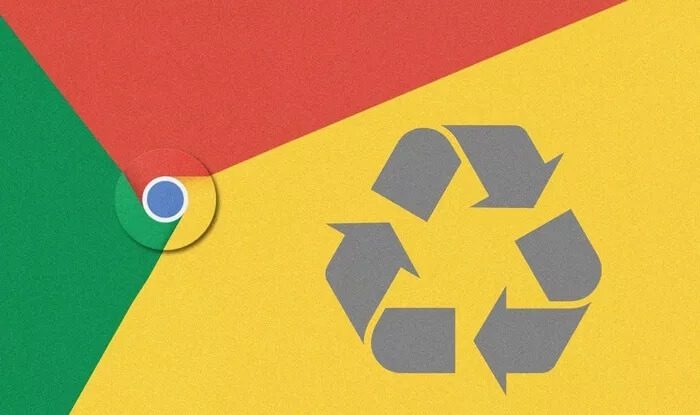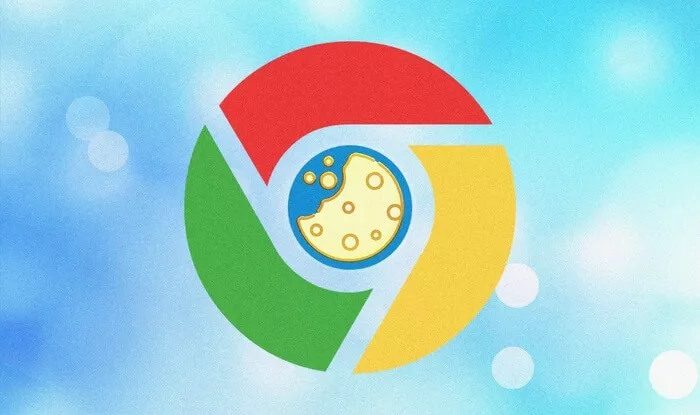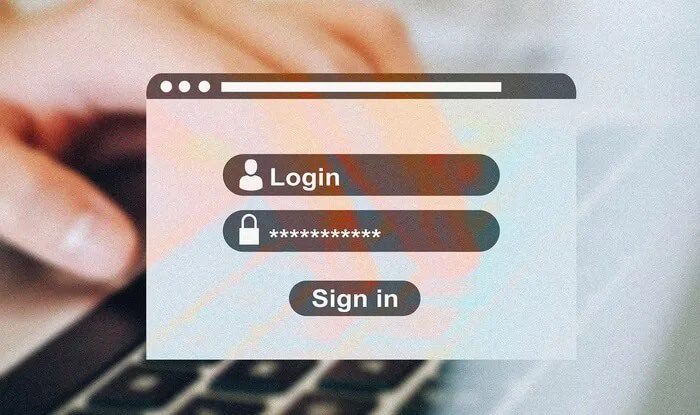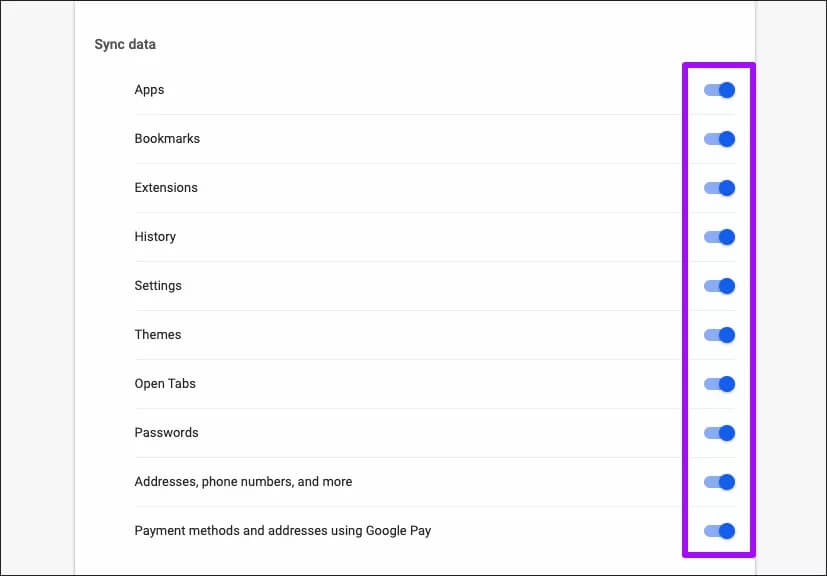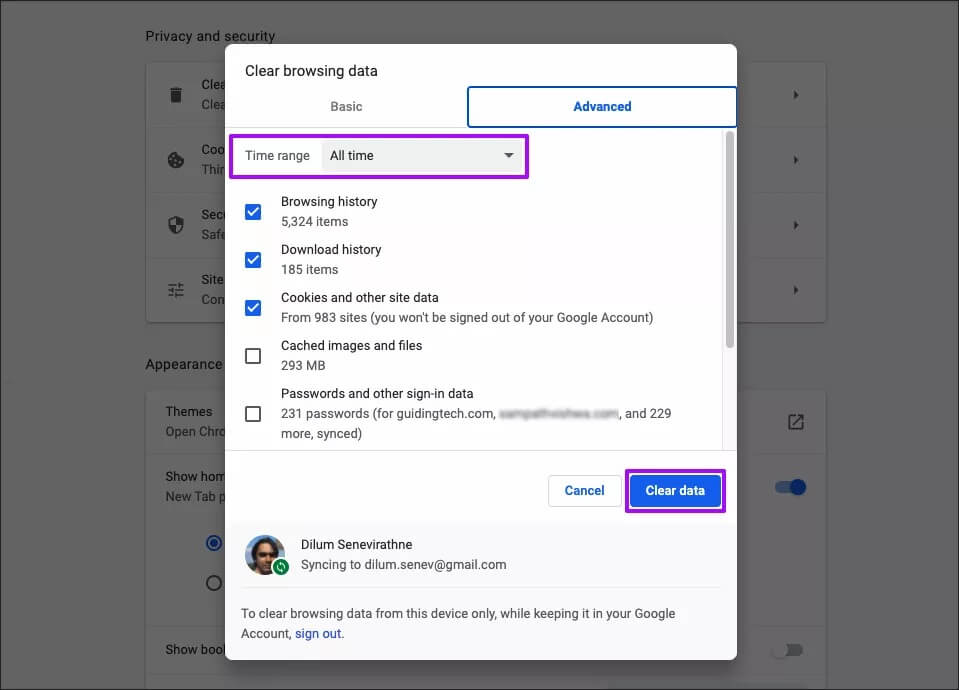Was passiert, wenn Sie die Browserdaten in Chrome löschen
Google Chrome speichert beim Besuch von Websites verschiedene Formen von Daten im lokalen Speicher, genau wie andere Browser. Dies trägt zu einem besseren Surferlebnis in Bezug auf Leistung und Komfort bei. Es kann jedoch vorkommen, dass Sie Ihre Browserdaten in Chrome löschen möchten.
Das Löschen von Browserdaten – wie zwischengespeicherte Bilder und Dateien – hilft häufig, anhaltende Probleme mit Websites zu beheben. Das Entfernen von Datentypen wie Cookies kann auch dazu führen, dass Verbessern Sie die Privatsphäre.
Werfen wir einen genaueren Blick darauf, finden Sie heraus, woraus Ihre Chrome-Browserdaten bestehen, und prüfen Sie dann, was passiert, wenn sie gelöscht wurden.
Was zählt in Chrome als Browserdaten?
Chrome-Browserdaten werden wie folgt verteilt:
Browser-Verlauf Eine Aufzeichnung der Websites, die Sie zuvor in der Vergangenheit besucht haben.
Verlauf herunterladen Liste der heruntergeladenen Dateien.
Cookies und andere Websitedaten — Kleine Dateien, die Websites helfen, sich an Anmeldesitzungen und Benutzereinstellungen zu erinnern.
Zwischengespeicherte Bilder und Dateien — Zwischengespeicherte Dateien helfen Chrome, Websites bei nachfolgenden Besuchen schneller zu laden.
Passwörter und andere Zugangsdaten — Passwörter, in denen Sie speichern Der integrierte Passwort-Manager von Chrome.
Formulardaten automatisch ausfüllen Gespeicherte Formulardaten, Adressen und Kreditkarteninformationen.
Seiteneinstellungen — Standortbezogene Berechtigungen (z. B. الكاميرا Mikrofon und Download-Berechtigungen).
Gehostete App-Daten — Lokale Daten, die von Chrome Web Store-Apps offline gespeichert wurden.
Hinweis: Die mobile Version von Chrome enthält nicht die Kategorien Downloadverlauf und gehostete App-Daten.
Was passiert, wenn Sie die Browserdaten löschen?
Wenn Sie eine bestimmte Form von Browserdaten in Chrome löschen möchten, geschieht Folgendes:
Browser-Verlauf
Löscht Verlaufsaufzeichnungen aus dem Chrome-Tab „Verlauf“ (Chrome-Menü > Verlauf). Es verhindert auch, dass der Browser zuvor besuchte Websites als Vorschläge in der Chrome-Omnibox anzeigt. Hilft bei der Wahrung der Privatsphäre in Szenarien mit gemeinsam genutzten Geräten.
Protokolle herunterladen
Entfernt Download-Protokolle aus der Registerkarte Downloads (Chrome-Menü > Downloads). Es löscht keine heruntergeladenen Dateien. Hilft bei der Wahrung der Privatsphäre in Szenarien mit gemeinsam genutzten Geräten.
Cookies und andere Websitedaten
Sie müssen sich erneut bei den Websites anmelden. Die Sites können auch Ihre Einstellungen verlieren. Es hilft beim Löschen von Tracking-Cookies und verhindert, dass Websites Sie bei nachfolgenden Besuchen wiedererkennen. Sie können am Ende auch Speicherplatz freigeben (in den meisten Fällen etwa 500 MB).
Hinweis: Obwohl Cookies gelöscht werden, können Websites alternative Formen des Trackings verwenden, wie z. B. IP-Adressen oder Browser-Fingerabdrücke um dich zu verfolgen.
Zwischengespeicherte Bilder und Dateien
Es hilft, Probleme zu beheben, die durch veraltete zwischengespeicherte Daten verursacht werden. Einige Websites werden möglicherweise nach einer Weile langsam geladen, da Chrome alle Daten zu der Website erneut herunterladen muss.
Sie können auch Fotos löschen undZwischengespeicherte Dateien für nur einen Speicherort.
Passwörter und andere Zugangsdaten
Entfernt Passwörter, die Sie im integrierten Passwort-Manager von Chrome gespeichert haben. Vergewissern Sie sich vor dem Löschen, dass Exportieren Sie Ihre Passwörter in eine CSV-Datei Oder importieren Sie es in einen anderen Browser oder Passwort-Manager.
Formulardaten automatisch ausfüllen
Löscht Formulardaten, Adressen und Kreditkarteninformationen. Zahlungsinformationen, die in gespeichert sind, nicht löschen Google-Pay.
Inhaltseinstellungen
Setzt die Site-Berechtigungen auf die Standardeinstellungen zurück. Danach müssen Sie alle Kamera-, Mikrofon- oder Download-Berechtigungen für die Sites neu konfigurieren.
Gehostete App-Daten
Chrome Web Store-Apps werden nach einiger Zeit langsam geladen, da sie die Daten erneut lokal herunterladen müssen.
Hinweis: In Chrome können Sie beim Löschen von Browserdaten Zeitrahmen auswählen (letzte Stunde, letzte 24 Stunden usw.), sodass Sie nicht unbedingt alle Informationen zu einer bestimmten Datenkategorie löschen müssen.
Die Chrome-Synchronisierung spielt einen wichtigen Faktor
Wenn du läufst Chrome-Synchronisierung , das Löschen bestimmter Formen von Daten führt dazu, dass der Browser diese auch von anderen Geräten löscht. Dies betrifft insbesondere Kennwörter, Autofill-Daten und Datenkategorien für den Browserverlauf.
Wenn Sie dies nicht möchten, deaktivieren Sie Chrome Sync für diese bestimmten Datentypen, bevor Sie Ihre Daten löschen.
Um Chrome Sync zu verwalten, gehen Sie zu Einstellungen > Synchronisierung und Google-Dienste > Verwalten Sie, was Sie synchronisieren. Um beispielsweise zu verhindern, dass Chrome Sync Ihren Browserverlauf auf allen Geräten löscht, deaktivieren Sie den Schalter neben Verlauf.
So löschen Sie Browserdaten in Chrome
Um Browserdaten aus Chrome zu löschen, gehen Sie zu Einstellungen > Datenschutz > Browserdaten löschen. Wechseln Sie zur Registerkarte Erweitert, um alle Arten von Daten anzuzeigen.
Wählen Sie die Datenkategorien aus, die Sie löschen möchten, wählen Sie eine Zeitdauer (Letzte Stunde, 24 Stunden, Alle Zeiten usw.) und tippen Sie dann auf Daten löschen.
Übertreib es nicht
Das Löschen von Browserdaten kann sich negativ auf Ihr Browsererlebnis in Chrome auswirken. Machen Sie sich dies also nicht zur Gewohnheit, es sei denn, Sie stoßen auf standortbezogene Probleme oder Datenschutzbedenken.
Tipp: Der Inkognito-Modus von Chrome hilft Ihnen beim privaten Surfen und verhindert, dass Ihre Browserdaten lokal herumkommen.
Darüber hinaus sollten Sie beim Löschen von Browserdaten genau aufpassen. Passwörter löschen oder Daten automatisch ausfüllen versehentlich (wenn Sie nur zwischengespeicherte Dateien und Fotos löschen möchten) kann einen echten Einfluss auf Ihren Tag haben.